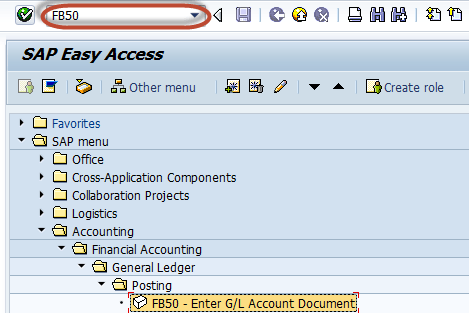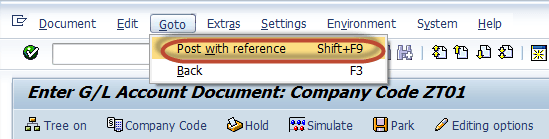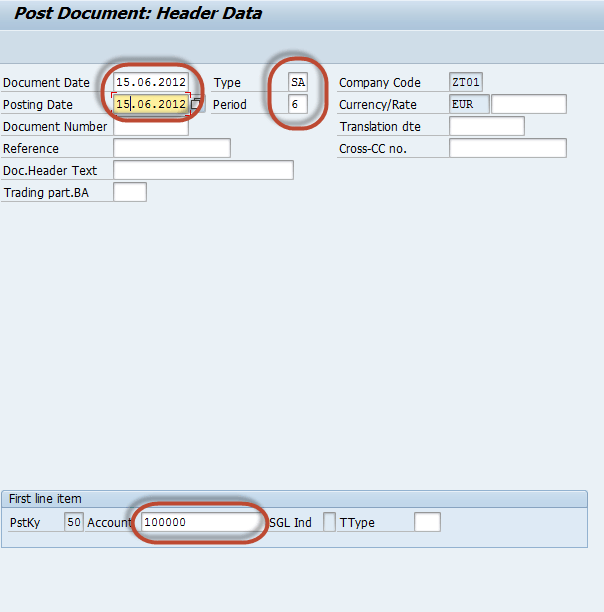Esercitazione sui documenti CoGe: Parcheggia, Blocca, Registra con riferimento in SAP
Come parcheggiare una registrazione di documento Co.Ge
In SAP All'utente può essere fornito un importo di autorizzazione limitato per la pubblicazione.
Ad esempio, un impiegato contabile ha l'autorità di pubblicare documenti per un importo massimo di $ 5000. .Mentre inserisce il documento, scopre che l'importo del documento è $ 10000 per il quale non ha l'autorizzazione.
In tali casi, SAP ha fornito Parco Funzione per il documento che consente all'utente di salvare il documento ma l'importo non viene registrato nei conti G/L. Il documento può essere successivamente esaminato dal personale dell'Alta Autorità che ha l'autorizzazione appropriata per la registrazione dell'importo. Una volta approvato, il documento viene registrato nei conti G/L.
Ecco una demo per parcheggiare un documento di conto Co.Ge
Passo 1) Inserisci il codice transazione FB50 per Registrazione conto Co.Ge. in SAP Campo di comando
Passo 2) Nella schermata successiva, inserisci quanto segue
- Inserisci la data del documento
- Inserisci il conto Co.Ge. da accreditare
- Inserisci l'importo del credito
- Immettere il conto Co.Ge. da addebitare
- Inserisci l'importo del debito
Passo 3) Premere il pulsante Parcheggia
Passo 4) Controlla lo stato del numero del documento del parco.
Come trattenere una registrazione di documenti Co.Ge
Un utente potrebbe voler salvare temporaneamente il documento nelle seguenti condizioni
- Il documento CoGe non è completo
- L'utente non dispone di informazioni complete o accurate
- L'utente desidera completare o correggere il documento in una fase successiva
In tali situazioni, è possibile TENERE un documento senza registrare l'importo del documento nei conti Co.Ge.. Ecco una demo per conservare un documento di conto Co.Ge
Passo 1) Immettere il codice transazione FB50 per la registrazione in conto Co.Ge SAP Campo di comando
Passo 2) Nella schermata successiva, inserisci quanto segue
- Inserisci la data del documento
- Inserisci il conto Co.Ge. da accreditare
- Inserisci l'importo del credito
- Immettere il conto Co.Ge. da addebitare
- Inserisci l'importo del debito
Passo 3) Premere il pulsante di attesa
Passo 4) Nella schermata successiva, inserire il numero del documento temporaneo e premere Trattieni documento
Passo 5) Controllare la barra di stato per il documento da trattenere
Come pubblicare un documento con riferimento in SAP
Passo 1) Inserisci il codice transazione FB50 nel SAP Campo di comando
Passo 2) Nella schermata successiva, seleziona Vai a-> Pubblica con riferimento dal SAP Barra dei menu standard
Passo 3) Nella schermata successiva, inserisci quanto segue
- Immettere il numero del documento di riferimento
- Inserisci il codice azienda in cui è stato pubblicato il documento
- Inserisci l'anno fiscale in cui è stato pubblicato
- premere Invio
Passo 4) Nella schermata successiva, apporta le modifiche appropriate al documento
Passo 5) Premi Invio, nella schermata successiva, Controlla il documento
Passo 6) Premi Salva per pubblicare il nuovo documento